怎么设置视频默认打开方式 Win10系统默认视频播放器设置方法
更新时间:2024-05-26 13:55:43作者:jiang
在Win10系统中,我们经常需要打开各种视频文件来观看或编辑,有时候系统默认的视频播放器可能并不是我们想要使用的。那么如何设置视频默认打开方式呢?通过简单的操作,我们可以轻松地更改系统设置,让我们喜欢的播放器成为默认打开方式。接下来让我们一起了解一下Win10系统默认视频播放器设置的方法。
具体步骤:
1.在电脑中任意选中一个视频文件,然后点击鼠标右键,在右键列表中选择【打开方式】选项。
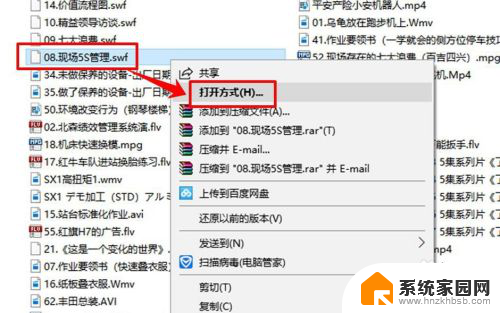
2.进入打开方式后,你会看到一个询问界面“你要如何打开这个文件”。在其下方点击【更多应用】。
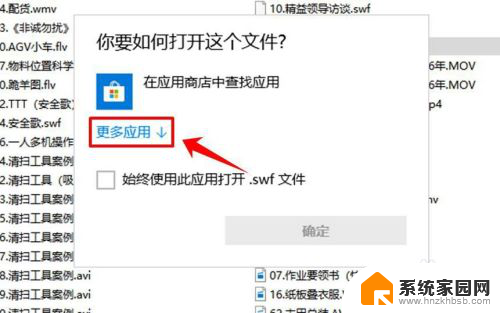
3.点击“更多应用”以后,在页面的列表中就会出现很多种打开方式。但是这并不全都是用于打开视频的软件,拖动列表旁边的滚动条,在列表中点击选中需要将其设为默认播放器的软件。
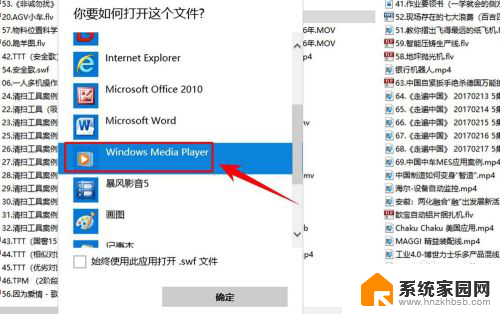
4.选中播放器以后,在页面的下方勾选【始终使用此应用打开】。然后点击页面右下方的【确定】按钮,设置成功。
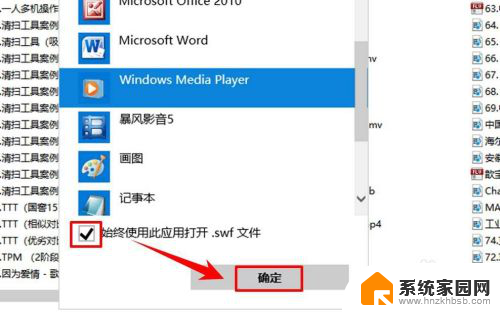
以上就是设置视频默认打开方式的全部内容,有需要的用户可以根据以上步骤进行操作,希望能对大家有所帮助。
怎么设置视频默认打开方式 Win10系统默认视频播放器设置方法相关教程
- windows10怎么更改默认播放器 WIN10系统如何设置默认视频播放器
- win10桌面播放视频 如何将WIN10系统的视频播放器设置为默认
- win 10 播放器 win10系统默认视频播放器设置方法
- win10播放器设置在哪里 Win10系统如何设置默认视频播放器
- 浏览器播放器设置 win10如何设置默认视频播放器
- win10怎么设置打开方式默认 win10系统设置文件默认打开方式的方法
- windows10如何设置pdf默认打开方式 win10 pdf默认打开方式修改
- win10设置默认软件打开方式打开方式 win10文件默认打开方式修改方法
- win10如何默认打开方式 win10系统如何修改文件默认打开方式
- 电脑打开文档默认用word win10如何设置word为默认打开方式
- 打印机共享无法保存设置 win10共享打印机提示无法保存设置怎么解决
- win10电脑控制面板在哪里? win10系统控制面板怎么打开
- 电脑横屏怎么调成竖屏显示 win10怎么调整电脑屏幕方向
- 电脑输入法如何切换简体中文 Windows10输入法简体字设置方法
- win10不能调节屏幕亮度怎么办 笔记本亮度调节无效
- win10设置桌面图标显示 win10桌面图标显示不全
win10系统教程推荐
- 1 win10设置桌面图标显示 win10桌面图标显示不全
- 2 电脑怎么看fps值 Win10怎么打开游戏fps显示
- 3 笔记本电脑声音驱动 Win10声卡驱动丢失怎么办
- 4 windows查看激活时间 win10系统激活时间怎么看
- 5 点键盘出现各种窗口 如何解决Win10按键盘弹出意外窗口问题
- 6 电脑屏保在哪里调整 Win10屏保设置教程
- 7 电脑连接外部显示器设置 win10笔记本连接外置显示器方法
- 8 win10右键开始菜单没反应 win10开始按钮右键点击没有反应怎么修复
- 9 win10添加中文简体美式键盘 Win10中文输入法添加美式键盘步骤
- 10 windows10怎么关闭开机自动启动软件 Win10开机自动启动软件关闭方法